テレビでApple Musicを再生する方法は? (アンドロイド/アップル/スマートテレビ)
スマート TV の台頭により、音楽、映画、テレビ番組をテレビで直接ストリーミングすることがかつてないほど簡単になりました。 しかし、大画面で Apple Music のお気に入りの曲を再生するのはどうでしょうか? パーティーを開催している場合でも、より良い音質で音楽を聴きたい場合でも、学習 テレビでApple Musicを再生する方法 ゲームチェンジャーになることができます。
ただし、誰もが Apple Music アカウントをテレビに接続する方法を知っているわけではありません。 それが私たちの出番です。この記事では、テレビでApple Musicを再生するプロセスを順を追って説明します. Apple TV の設定から iPhone や iPad の接続まで、すべてお任せください。 また、最も簡単な方法についても学ぶことができます。 Apple Music の曲をデバイスに保存する それらを永遠に保管してください!
記事の内容 パート 1. スマート TV で Apple Music を再生できますか?パート 2. Apple TV なしで TV で Apple Music を再生する方法パート 3. スマート TV で Apple Music アプリを入手するにはどうすればよいですか?ヒント: テレビでオフラインで聴くために Apple Music の曲をローカル デバイスに保存する方法
パート 1. スマート TV で Apple Music を再生できますか?
はい、スマート TV で Apple Music を再生できます。 ただし、テレビで Apple Music を再生する方法は、テレビのブランドやモデルによって異なる場合があります。 一部のテレビには Apple Music アプリが組み込まれています、Apple Musicをストリーミングするために外部デバイスを接続する必要があるものもあります。
テレビに Apple Music アプリが組み込まれている場合は、アプリを開いて Apple Music アカウントにログインするだけで、お気に入りの曲、プレイリスト、アルバムの再生を開始できます。 ただし、すべてのスマート TV にこのアプリがあるわけではないため、Apple TV、Chromecast、Amazon Fire TV Stick などの外部デバイスを使用して、Apple Music を TV でストリーミングする必要がある場合があります。
1. Apple TV を使用して Apple Music を再生する
Apple TV をお持ちの場合、スマート TV で Apple Music を再生するのは簡単です。 方法は次のとおりです。
- HDMI ケーブルを使用して Apple TV をテレビに接続し、電源に接続します。
- テレビの電源を入れ、特定の Apple TV が接続されている HDMI 入力に切り替えます。
- 画面の指示に従って Apple TV を設定します。 Apple ID にサインインして、Apple Music アカウントにアクセスしてください。
- Apple TV の設定が完了したら、Apple TV のホーム画面を使用して Apple Music アプリに移動します。
- Apple ID とパスワードを使用して Apple Music アカウントにサインインします。
- 再生したい曲、プレイリスト、またはアルバムを参照または検索して選択します。
- スマートTVでApple Musicを楽しみましょう!

2. AirPlay を使用してスマート TV で Apple Music を再生する
iPhone または iPad をお持ちの場合は、AirPlay を使用して Apple Music トラックをテレビにストリーミングすることもできます。 方法は次のとおりです。
- iPhone または iPad と Apple TV が同じ Wi-Fi ネットワークに接続されていることを確認します。
- iPhone または iPad で Apple Music のアプリを起動します。
- 再生したい曲、プレイリスト、またはアルバムを選択します。
- AirPlay のアイコン (下部に三角形がある長方形のようなアイコン) をタップし、利用可能なデバイスのリストから Apple TV を選択します。
- テレビで音楽の再生が開始され、iPhone または iPad から再生を制御できます。
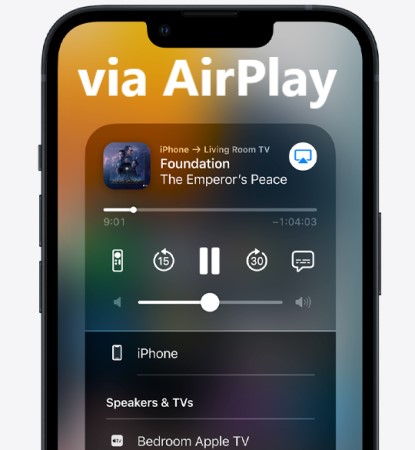
パート 2. Apple TV なしで TV で Apple Music を再生する方法
LetsView または ApowerMirror を使用すると、Apple TV がなくてもテレビで Apple Music を簡単に再生できます。 これらは 画面ミラーリング プログラム 使いやすく、お気に入りの曲を大画面で楽しむことができます。 それでは、試してみて、音楽リスニング体験を次のレベルに引き上げてみませんか?
これらのプログラムを使用すると、iPhone または iPad の画面をテレビにワイヤレスでミラーリングできるため、Apple Music をより大きな画面で楽しむことができます。
方法 1. LetsView を使用してスマート TV で Apple Music を再生する
LetsView を使用してテレビで Apple Music を再生する方法は次のとおりです。
- App Store から iPhone または iPad に LetsView アプリをダウンロードしてインストールします。
- テレビまたは画面ミラーリングをサポートする任意のデバイスに LetsView アプリをダウンロードしてインストールします。
- iPhone または iPad とテレビを同じ Wi-Fi ネットワークに接続します。
- iPhone または iPad で LetsView アプリケーションを開き、利用可能なデバイスのリストからテレビを選択します。
- iPhone または iPad の画面がテレビにミラーリングされます。 Apple Music のアプリを起動して、お気に入りの曲、プレイリスト、またはアルバムの再生を開始します。
- テレビでApple Musicを楽しみましょう!
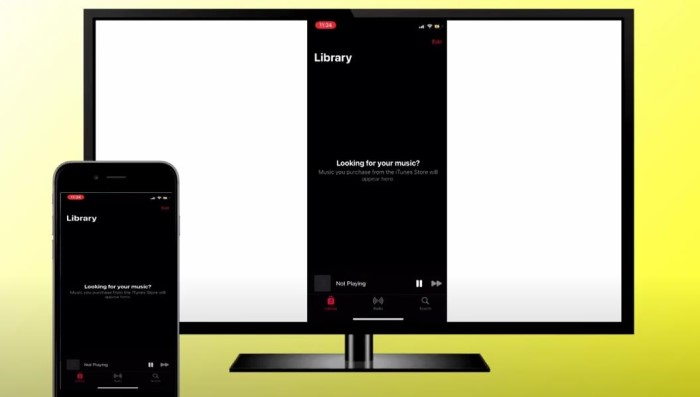
方法 2. Apple TV なしで ApowerMirror 経由で TV で Apple Music を再生する
ApowerMirror を利用して Apple Music をテレビにストリーミングする方法は次のとおりです。
- App Store から、iPhone または iPad を使用して ApowerMirror アプリをダウンロードしてインストールします。
- テレビまたは画面ミラーリングをサポートするデバイスで、ApowerMirror アプリをダウンロードしてインストールします。
- iPhone または iPad とテレビと同じ Wi-Fi ネットワークに参加します。
- iPhone または iPad で、ApowerMirror アプリを使用して、互換性のあるデバイスのリストからテレビを選択します。
- iPhoneまたはiPadの画面がテレビに反映されます。 Apple Music アプリを起動して、お気に入りの曲、プレイリスト、またはアルバムを聴き始めます。
- テレビでApple Musicを聴けるようになりました!
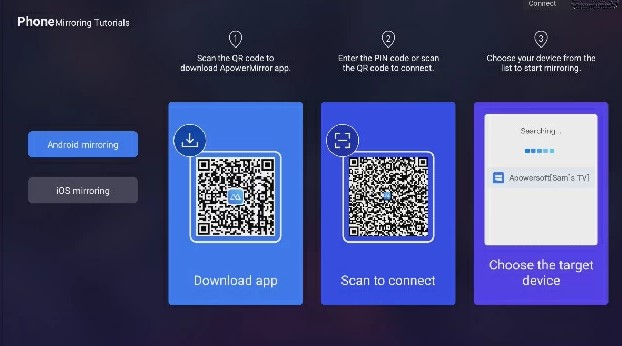
パート 3. スマート TV で Apple Music アプリを入手するにはどうすればよいですか?
外部デバイスを使用せずにスマート TV で Apple Music を再生するには、次の手順を実行する必要があります。 テレビに Apple Music アプリが組み込まれているかどうかを確認する.
テレビで Apple Music アプリを確認してダウンロードする方法は次のとおりです。
- スマート TV を起動し、アプリ ストアに移動します。
- App Store で、検索フィールドに「Apple Music」と入力します。
- Apple Music アプリを見つけたら、それを選択してテレビにダウンロードします。
- アプリをダウンロードしたら起動し、Apple ID とパスワードで Apple Music アカウントにサインインします。
- ブラウジングまたは検索して、再生したい曲、プレイリスト、またはアルバムを選択します。
- スマート TV で Apple Music を活用しましょう!
テレビの App Store に Apple Music アプリが表示されない場合は、テレビに Apple Music アプリが組み込まれていないことを意味します。 この場合、Apple TV、Chromecast、Amazon Fire TV Stick などの外部デバイスを使用するか、LetsView や ApowerMirror などの画面ミラーリング ソフトウェアを使用して、テレビで Apple Music を再生できます。
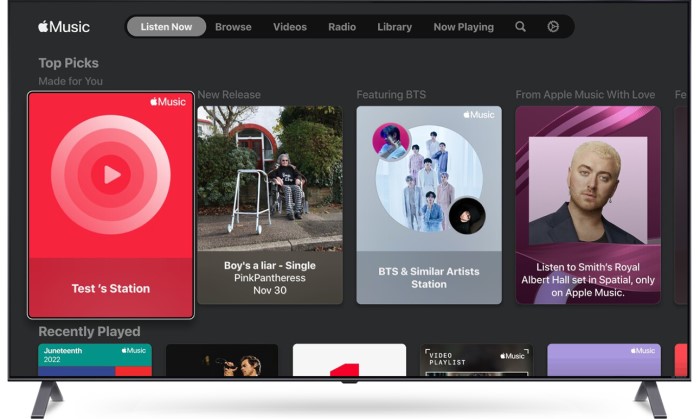
ヒント: テレビでオフラインで聴くために Apple Music の曲をローカル デバイスに保存する方法
オフラインで聴くために Apple Music の曲をローカル デバイスに保存する場合は、次のようなサードパーティ ツールを使用する必要があります。 TuneSolo Appleの音楽コンバータ.
このソフトウェアを使用すると、Apple Music の曲を MP3、M4A、FLAC、WAV などの一般的なオーディオ形式に変換できるため、ローカル デバイスに保存したり、 制限なしでオフラインで Apple Music の曲を聴く.
使用方法は次のとおりです TuneSolo Apple Music の曲をローカル デバイスに保存するための Apple Music Converter:
- ダウンロードしてインストール TuneSolo お使いのコンピュータのAppleMusicConverter。
- 起動する TuneSolo 「ファイルを追加」ボタンをクリックして、最初にApple Web Playerを選択して、ローカルデバイスに保存したいApple Musicの曲をインポートします。
- 変換されたファイルの出力形式と出力フォルダーを選択します。
- 「変換」ボタンをクリックして、変換プロセスを開始します。
- 変換が完了したら、変換されたファイルをローカル デバイスに転送して、オフラインで聞くことができます。

TuneSolo Apple Music Converter は、次のことをしたい人にとって素晴らしいツールです。 Apple Music の曲をローカル デバイスにダウンロードする オフラインリスニング用。 使いやすいインターフェイスと高速な変換速度により、数回クリックするだけで、お気に入りの Apple Music の曲をすべて変換して保存できます。 お気に入りの曲をオフラインで楽しんでみませんか?
このガイドがあなたが簡単に知るのに役立つことを願っています テレビでApple Musicを再生する方法 Android TV、Apple TV、Samsung TV、その他のスマート TV など。